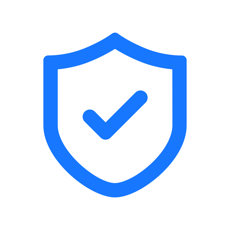-
如何查看Win7激活码?Win7查看系统是否激活的步骤
- 时间:2024-11-15 07:51:47
大家好,今天Win10系统之家小编给大家分享「如何查看Win7激活码?Win7查看系统是否激活的步骤」的知识,如果能碰巧解决你现在面临的问题,记得收藏本站或分享给你的好友们哟~,现在开始吧!
可能很多用户都不知道,电脑刚买来的时候,系统是已经激活的了,如果重装系统后,系统需要重新激活才能使用,这个时候就需要输入激活码(密钥)激活,可是很多用户不知道什么是激活码,不知如何查看。下面小编就给大家介绍下Win7系统查看激活码的方法。
步骤
1、Win7激活码可以在所购买的安装光盘盒上找到;
2、或者在Win7系统桌面电脑图标,右键选择属性;

3、然后在弹出来的属性面板中,打开后拉到最下面就可以看到产品ID,那就是激活码。

上面就是Win7查看激活码的方法介绍了,不知电脑系统是否激活的用户不妨通过本文的方法进行查看。
以上就是关于「如何查看Win7激活码?Win7查看系统是否激活的步骤」的全部内容,本文讲解到这里啦,希望对大家有所帮助。如果你还想了解更多这方面的信息,记得收藏关注本站~
『★此文为Win10系统之家www.ghost580.net文①章,转载请联系网站管理人员!』
相关文章
-

可能很多用户都不知道,电脑刚买来的时候,系统是已经激活的了,如果重装系统后,系统需要重新激活才能使用,这个时候就需要输入激活码(密钥)激活,可是很多用户不知道什么是激活码,不知如何查看。下面小编就给大家介绍下Win7系统查看激活码的方法。
步骤
1、Win7激活码可以在所购买的安装光盘盒上找到;
2、或者在Win7系统桌面电脑图标,右键选择属性;<... -

Win7系统如何禁止“是否只查看安全传送的网页内容”提示出现
最近有Win7系统用户反映,在打开电子邮箱、支付宝、淘宝、网上银行等涉及安全的网页时,总是会弹出提示框“是否只查看安全传送的网页内容”,而每次都要按“否”才能显示完整的网页,但只要有刷新网页,就又会出现这个安全提示,这让人很厌烦。下面,小编就来跟大家分享一下Win7系统下禁止“是否只查看安全传送的网页内容”提示出现的方法。
方法/步骤
1.打开IE浏览器,选择... -

Win7系统中如何查看最近打开过的文档项目?Win7系统中有一项便捷功能,就是可以记录最近打开过的文件,不过这一功能不是默认打开的,需要我们对电脑系统进行设置。下面,小编就为大家介绍下Win7系统中如何查看最近打开过的文档项目方法。
右键点击Win7系统的开始按钮,选择属性按钮点击。
点击属性按钮后,进入属性界面。
在属性界面点击自定义按钮。
Win7如何查看CPU使用率?Win7CPU使用率的查看方法
众所周知,系统在运行程序的时候,会占用一定的CPU使用率,如果CPU使用率过高的话,会影响系统的运行速度,造成卡顿的现象,所以我们在使用电脑的过程中要时刻关注使用情况,确保不会过载。但是有些用户不知道要如何查看CPU使用率,下面小编就教大家Win7系统CPU使用率的查看方法。
详细如下:
1、鼠标右键点击桌面的底部工具栏,然后点启动任务管理器。打开之后点性能选...
- Win7教程
-
-
操作系统排行榜
更多>> -
- Ghost Win8.1 64位 老机精简专业版 V2023.02
- 【老机专用】Ghost Win8 32位 免费精简版 V2022.01
- 【致敬经典】Ghost Windows8 64位 免激活正式版 V2021.08
- 微软Windows8.1 32位专业版免激活 V2023.05
- Windows11 22H2 (22621.1778) X64 游戏美化版 V2023.06
- Windows11 22H2 (22621.1778) X64 专业精简版 V2023.06
- 笔记本专用 Ghost Win10 64位 专业激活版(适用各种品牌) V2022.08
- GHOST WIN8 X86 稳定专业版(免激活)V2022.07
- Windows8.1 64位 免费激活镜像文件 V2022.07
- Windows 8.1 64位 极速纯净版系统 V2022
-
Win7教程排行榜
更多>>
- 热门标签
-